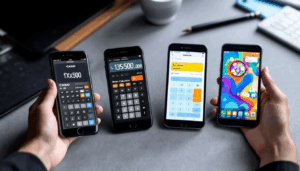Die Blockierfunktion von WhatsApp bietet Nutzern ein mächtiges Werkzeug, um unerwünschte Kontakte zu sperren und die eigene Privatsphäre zu schützen. Ob störende Werbenachrichten, belästigende Personen oder ehemalige Kontakte – manchmal ist es notwendig, jemanden komplett aus der eigenen WhatsApp-Welt auszuschließen. In einer Welt, in der täglich 34 Millionen WhatsApp-Nachrichten allein in Deutschland verschickt werden, ist die Kontrolle über die eigene digitale Kommunikation wichtiger denn je.
Dieser umfassende Leitfaden zeigt Ihnen, wie Sie die Blockierfunktion optimal nutzen, Kontakte auf verschiedenen Geräten sperren und erkennen, ob Sie selbst blockiert wurden. Mit den richtigen Tricks und einer klaren Anleitung behalten Sie die vollständige Kontrolle über Ihre digitale Kommunikation.
WhatsApp-Kontakt blockieren: So funktioniert es
Die Blockierfunktion in WhatsApp ist ein essentielles Tool für digitale Sicherheit und Privatsphäre. Wenn Sie einen Kontakt blockieren, wird dieser vollständig daran gehindert, mit Ihnen über den Messenger zu kommunizieren. Die Blockierung wirkt sofort und umfasst Nachrichten, Anrufe, Videoanrufe und den Zugang zu Ihrem Online-Status.

Schritt-für-Schritt-Anleitung zum Blockieren über den Chat
Der direkteste Weg, einen WhatsApp Kontakt zu blockieren, führt über das Chat-Fenster:
- Öffnen Sie den Chat mit der Person, die Sie blockieren möchten
- Tippen Sie oben rechts auf den Namen des Kontakts oder das Profilbild
- Scrollen Sie nach unten und wählen Sie “Kontakt blockieren”
- Bestätigen Sie die Aktion durch Tippen auf “Blockieren”
Die Blockierung tritt sofort in Kraft. Der blockierte Kontakt kann Ihnen ab diesem Moment keine Nachrichten mehr senden und Sie nicht mehr anrufen.
Alternative: Blockieren über die Datenschutz Einstellungen
Eine alternative Methode führt über die Einstellungen der App: Sie können auch Kontakte über die Datenschutz-Einstellungen blockieren, wenn kein aktiver Chat vorhanden ist.
Für Android-Nutzer:
- Öffnen Sie WhatsApp und tippen Sie auf die drei Punkte oben rechts
- Wählen Sie “Einstellungen” aus dem Menü
- Navigieren Sie zu “Datenschutz”
- Tippen Sie auf “Blockierte Kontakte”
- Wählen Sie das Hinzufügen Symbol und suchen Sie den Kontakt in Ihrer Kontaktliste
Für iPhone-Nutzer:
- Öffnen Sie WhatsApp und tippen Sie auf das Zahnrad-Symbol
- Wählen Sie “Datenschutz” aus den Einstellungen
- Tippen Sie auf “Blockiert”
- Verwenden Sie “Hinzufügen” und wählen Sie den gewünschten Kontakt
Unterschied zwischen “Blockieren” und “Melden und Blockieren”
WhatsApp bietet zwei Optionen beim Sperren von Kontakten:
Kontakt blockieren: Der Kontakt wird nur für Sie gesperrt. WhatsApp erhält keine Informationen über den Grund der Blockierung.
Melden und blockieren: Zusätzlich zur Blockierung werden die letzten fünf Nachrichten an WhatsApp gesendet. Diese Option sollten Sie bei Spam, Betrugsversuchen oder anderen Verstößen gegen die Nutzungsbedingungen wählen. Die gemeldete Person erfährt nichts von der Meldung.
Die Melden-Funktion hilft WhatsApp dabei, problematische Accounts zu identifizieren und entsprechende Maßnahmen zu ergreifen. Bei offensichtlichem Spam oder Betrug ist diese Option der bessere Weg.
Kontakt blockieren auf iPhone und Android
Während die grundlegende Funktion zum WhatsApp blockieren auf beiden Plattformen identisch ist, gibt es kleine Unterschiede in der Bedienung zwischen iPhone und Android-Geräten.

Detaillierte Anleitung für iPhone-Nutzer
Auf dem iPhone gestaltet sich das Blockieren von Kontakten besonders intuitiv:
- Via Chat-Interface: Öffnen Sie den Chat, tippen Sie oben auf den Kontaktnamen und scrollen Sie zu “Kontakt blockieren”
- Via Einstellungen: Gehen Sie zu Einstellungen > Datenschutz > Blockiert > Hinzufügen > Wählen Sie den Kontakt aus Ihrem Adressbuch
- Aus der Kontaktliste: Öffnen Sie den Kontakt in Ihrem Telefonbuch, scrollen Sie nach unten und wählen Sie “Diesen Anrufer blockieren”
Eine Besonderheit des iPhone: Wenn Sie einen Kontakt über die Telefon-App blockieren, wird dieser automatisch auch in WhatsApp blockiert, da beide Apps das gleiche Adressbuch verwenden.
Spezifische Schritte für Android-Geräte
Android-Nutzer haben ebenfalls mehrere Möglichkeiten:
- Direkter Weg: Öffnen Sie den Chat > Tippen Sie auf die drei Punkte oben rechts > “Mehr” > “Blockieren”
- Über Datenschutzeinstellungen: Drei-Punkte-Menü > Einstellungen > Datenschutz > Blockierte Kontakte > Hinzufügen Symbol
- Lange gedrückt halten: Halten Sie in der Chat-Übersicht den entsprechenden Chat lange gedrückt > Blockieren-Symbol
Tipps für beide Plattformen
- Gruppenbehandlung: Blockierte Kontakte können weiterhin in gemeinsamen Gruppen aktiv sein. Ihre Nachrichten in Gruppen werden jedoch nicht angezeigt.
- Geschäftskontakte: WhatsApp Business Kontakte können über dieselben Wege blockiert werden wie private Kontakte.
- Sofortige Wirkung: Die Blockierung tritt ohne Verzögerung in Kraft. Es ist keine Synchronisation mit WhatsApp-Servern erforderlich.
Was passiert beim Blockieren? Auswirkungen im Überblick
Das WhatsApp blockieren hat weitreichende Auswirkungen auf die Kommunikationsmöglichkeiten zwischen Ihnen und dem blockierten Kontakt. Verstehen Sie diese Konsequenzen, um die Funktion effektiv einzusetzen.
Kommunikationsart | Auswirkung der Blockierung |
|---|---|
Textnachrichten | Werden nicht zugestellt, zeigen nur ein graues Häkchen |
Sprach- und Videoanrufe | Kommen nicht durch, klingeln nicht |
Statusmeldungen | Sind für den blockierten Kontakt unsichtbar |
Profilbild-Updates | Werden nicht angezeigt |
Online-Status | Bleibt für blockierte Kontakte verborgen |
Gruppenchats | Nachrichten des blockierten Kontakts werden nicht angezeigt |
Keine Nachrichten, Anrufe oder Videoanrufe möglich
Wenn Sie jemanden bei WhatsApp blockieren, wird jegliche direkte Kommunikation unterbunden. Der blockierte Kontakt kann:
- Keine Textnachrichten senden
- Keine Sprach- oder Videoanrufe tätigen
- Keine Sprachnachrichten übermitteln
- Keine Dateien, Bilder oder Videos teilen
Alle Kommunikationsversuche werden bereits auf den WhatsApp-Servern gefiltert, bevor sie Ihr Gerät erreichen.
Statusmeldungen und Profilbild-Updates werden nicht angezeigt
Ein blockierter Kontakt verliert den Zugang zu Ihren persönlichen Informationen:
- Ihr aktuelles Profilbild bleibt für ihn eingefroren
- Statusmeldungen (Stories) sind nicht mehr sichtbar
- Der “Zuletzt online”-Zeitstempel wird nicht mehr aktualisiert
- Änderungen in Ihrem Profil werden nicht übertragen
Nachrichten zeigen nur ein graues Häkchen
Für den blockierten Kontakt gibt es ein deutliches Anzeichen: Alle Nachrichten an Sie zeigen dauerhaft nur ein graues Häkchen. Dies bedeutet, dass die Nachricht zwar gesendet, aber nicht zugestellt wurde. Normalerweise erscheinen zwei graue Haken bei erfolgreicher Zustellung.
Dieses Verhalten ist allerdings nicht eindeutig, da ein einzelnes Häkchen auch bei Internetproblemen oder wenn der Empfang das Handy ausgeschaltet hat, auftreten kann.
Blockierte WhatsApp-Kontakte wieder freigeben
Die Entscheidung, einen Kontakt zu blockieren, ist nicht endgültig. WhatsApp ermöglicht es, blockierte Kontakte jederzeit wieder freizugeben und die normale Kommunikation zu reaktivieren.
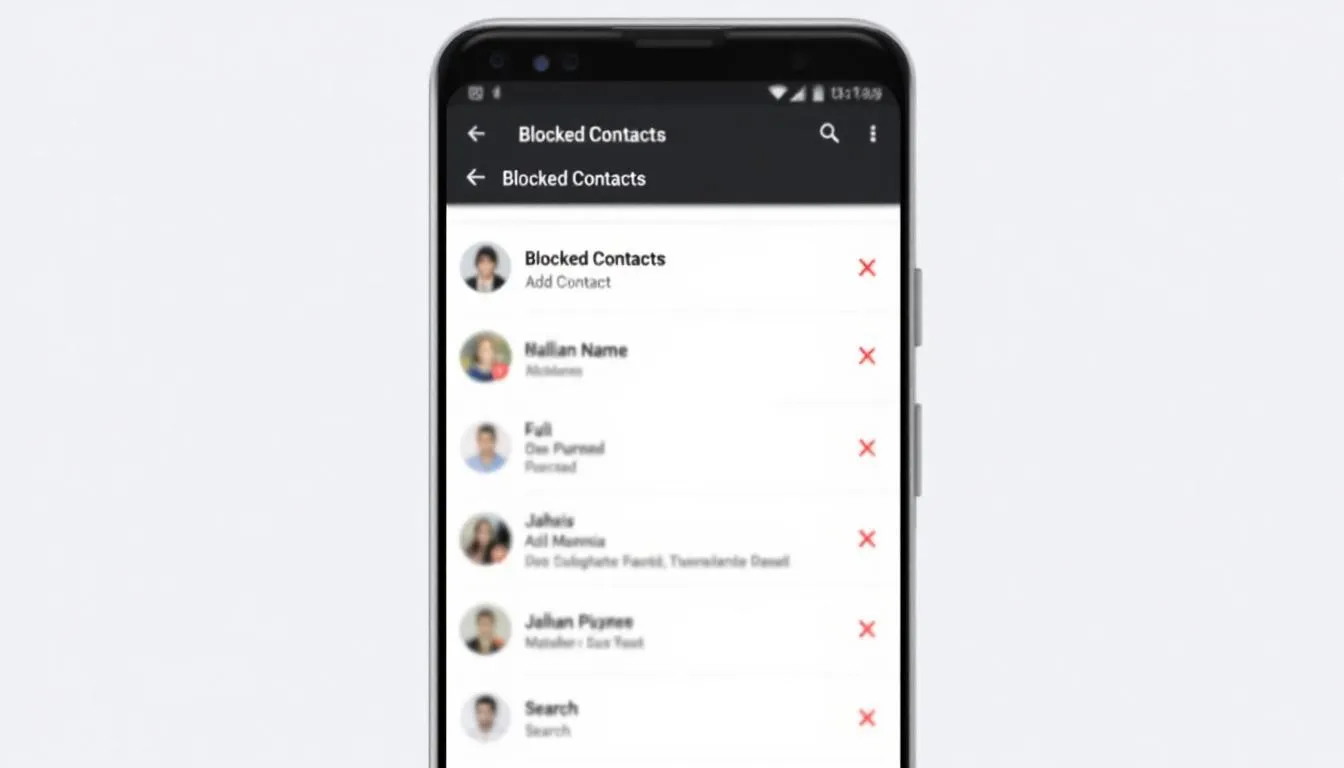
Weg über Einstellungen > Datenschutz > Blockierte Kontakte
Der Standardweg zum Entblocken führt über die Datenschutzeinstellungen:
- Öffnen Sie WhatsApp und navigieren Sie zu den Einstellungen
- Wählen Sie “Datenschutz” aus dem Menü
- Tippen Sie auf “Blockierte Kontakte”
- Sie sehen eine Liste aller gesperrten Personen
- Wählen Sie den Kontakt aus, den Sie wieder freigeben möchten
Spezifische Anleitung für iPhone: Nach links wischen und “Entblockieren”
iPhone-Nutzer haben eine besonders intuitive Lösung:
- Gehen Sie zur Liste der blockierten Kontakte
- Wischen Sie bei dem entsprechenden Eintrag nach links
- Tippen Sie auf “Entblockieren”
- Bestätigen Sie die Aktion
Die Entblockierung wird sofort wirksam, und der Kontakt kann Sie wieder erreichen.
Android-Variante zum Entblocken
Auf Android-Geräten erfolgt das Entblocken folgendermaßen:
- Öffnen Sie die Liste blockierter Kontakte
- Tippen Sie lange auf den gewünschten Kontakt
- Wählen Sie “Entblockieren” aus dem erscheinenden Menü
- Bestätigen Sie Ihre Entscheidung
Wichtiger Hinweis: Während Blockierung empfangene Nachrichten werden nicht nachgeliefert
Ein wichtiger Aspekt beim Entblocken: Nachrichten, die während der Blockierung gesendet wurden, gehen verloren. WhatsApp speichert diese Nachrichten nicht und liefert sie nach der Entblockierung nicht nach. Die Kommunikation beginnt erst ab dem Moment der Entblockierung wieder.
Dies bedeutet:
- Verpasste Nachrichten sind unwiederbringlich verloren
- Anrufe während der Blockierung werden nicht in der Anrufliste angezeigt
- Sprachnachrichten können nicht nachträglich empfangen werden
Wurde ich bei WhatsApp blockiert? Anzeichen erkennen
Die Frage “Wurde ich blockiert?” beschäftigt viele WhatsApp-Nutzer. Da die App keine direkte Benachrichtigung über Blockierungen sendet, müssen Sie auf indirekte Anzeichen achten.
Keine direkte Benachrichtigung von WhatsApp bei Blockierung
WhatsApp informiert Nutzer bewusst nicht über Blockierungen. Dies schützt die Privatsphäre des blockierenden Nutzers und verhindert Konflikte. Stattdessen müssen Sie verschiedene Indizien kombinieren, um eine wahrscheinliche Blockierung zu erkennen.
Indizien: Fehlendes Profilbild, keine Status-Updates sichtbar
Mehrere Anzeichen können auf eine Blockierung hindeuten:
Profilbild-Änderungen: Wenn das Profilbild einer Person plötzlich nicht mehr aktualisiert wird oder auf ein altes Bild “eingefroren” scheint, könnte dies ein Hinweis sein.
Status-Updates: Statusmeldungen der Person werden nicht mehr angezeigt. Wenn Sie früher regelmäßig deren Stories gesehen haben und diese plötzlich verschwinden, ist das verdächtig.
Online-Status: Der “Zuletzt online”-Zeitstempel wird nicht mehr aktualisiert oder gar nicht mehr angezeigt.
Nachrichten zeigen dauerhaft nur ein graues Häkchen
Das stärkste Anzeichen ist das Verhalten Ihrer Nachrichten:
- Nachrichten zeigen dauerhaft nur einen grauen Haken
- Keine Zustellungsbestätigung (zwei graue Haken)
- Keine Lesebestätigung (blaue Haken)
Wichtig: Dieses Verhalten kann auch andere Gründe haben, wie Internetprobleme oder ein ausgeschaltetes Handy.
Gruppentrick: Versuchen, die Person zu einer neuen Gruppe hinzuzufügen
Ein zuverlässiger Test ist der Gruppenversuch:
- Erstellen Sie eine neue WhatsApp-Gruppe
- Versuchen Sie, die verdächtige Person hinzuzufügen
- Wenn Sie blockiert wurden, erhalten Sie eine Fehlermeldung: “Du kannst [Name] nicht zu dieser Gruppe hinzufügen”
Dieser Test ist sehr aussagekräftig, da er speziell für blockierte Kontakte entwickelt wurde.
Wichtiger Hinweis: Diese Anzeichen sind nicht 100% eindeutig
Beachten Sie, dass keines dieser Anzeichen einen definitiven Beweis darstellt:
- Internetprobleme können ähnliche Symptome verursachen
- Datenschutzeinstellungen können Profilbilder und Status verbergen
- Ein defektes oder ausgeschaltetes Handy zeigt ähnliche Verhaltensweisen
Kombinieren Sie mehrere Anzeichen und berücksichtigen Sie den Kontext Ihrer Beziehung zur Person, bevor Sie Schlüsse ziehen.
Unbekannte Nummern und Spam-Schutz
WhatsApp bietet fortschrittliche Funktionen zum Schutz vor unerwünschten Nachrichten von unbekannten Telefonnummern und Spam-Versuchen.

Blockierung von unbekannten Telefonnummern
Unbekannte Nummern können genauso blockiert werden wie bekannte Kontakte:
- Öffnen Sie die Nachricht der unbekannten Nummer
- Tippen Sie oben auf die Telefonnummer
- Scrollen Sie nach unten zu “Kontakt blockieren”
- Wählen Sie “Melden und blockieren” bei verdächtigem Inhalt
Die Blockierung funktioniert auch ohne dass die Nummer in Ihrem Adressbuch gespeichert ist.
Funktion “Große Mengen an Nachrichten von unbekannten Konten blockieren”
WhatsApp bietet eine automatische Schutzfunktion:
- Gehen Sie zu Einstellungen > Datenschutz
- Scrollen Sie zu “Erweitert”
- Aktivieren Sie “Schutz vor großen Nachrichtenmengen”
Diese Funktion erkennt automatisch verdächtige Kommunikationsmuster und blockiert massenhaft versendete Nachrichten von unbekannten Absendern.
Schutz vor Betrugsversuchen und Spam
Moderne Spam-Techniken werden immer raffinierter. Achten Sie auf diese Warnsignale:
- Nachrichten mit verdächtigen Links
- Gewinnspiele oder Geldversprechen
- Aufforderungen zur Preisgabe persönlicher Daten
- Nachrichten, die Dringlichkeit vortäuschen
Bei solchen Nachrichten sollten Sie immer “Melden und blockieren” wählen, um andere Nutzer zu schützen.
Automatische Filterung aktivieren
WhatsApp verwendet maschinelles Lernen zur Spam-Erkennung:
- Verdächtige Nachrichten werden automatisch in einen separaten Ordner verschoben
- Sie erhalten eine Benachrichtigung über gefilterte Nachrichten
- Sie können entscheiden, ob Sie diese Nachrichten lesen oder löschen möchten
Diese Funktion ist standardmäßig aktiviert und schützt Sie proaktiv vor unerwünschten Inhalten.
WhatsApp-Kontakte melden: Wann und wie
Das Melden von Kontakten ist ein wichtiges Instrument zum Schutz der gesamten WhatsApp-Community vor Missbrauch und schädlichen Inhalten.
Unterschied zwischen Blockieren und Melden erklären
Blockieren: Betrifft nur Sie persönlich. Der Kontakt kann Sie nicht mehr erreichen, aber andere Nutzer können weiterhin kommunizieren.
Melden: Informiert WhatsApp über problematisches Verhalten. Die gemeldeten Informationen werden analysiert, um gegen Verstöße vorzugehen.
Die Kombination “Melden und blockieren” bietet maximalen Schutz für Sie und andere Nutzer.
Anleitung zum Melden von Kontakten
So melden Sie einen Kontakt bei WhatsApp:
- Öffnen Sie den Chat mit dem problematischen Kontakt
- Tippen Sie auf den Kontaktnamen oder das Profilbild oben
- Scrollen Sie nach unten und wählen Sie “Melden”
- Geben Sie einen Grund an (Spam, Belästigung, etc.)
- Bestätigen Sie die Meldung
Was passiert beim Melden: Letzte 5 Nachrichten werden an WhatsApp gesendet
Wenn Sie einen Kontakt melden, übermittelt WhatsApp automatisch:
- Die letzten fünf Nachrichten des gemeldeten Kontakts
- Metadaten wie Zeitstempel und Telefonnummer
- Den von Ihnen angegebenen Meldegrund
Diese Daten werden von WhatsApp-Moderatoren überprüft und können zu Sanktionen führen, von Verwarnungen bis hin zur Sperrung des Accounts.
Gemeldete Person wird nicht über Meldung informiert
Ein wichtiger Aspekt: Die gemeldete Person erfährt nicht, dass sie gemeldet wurde. Dies schützt den meldenden Nutzer vor möglichen Vergeltungsmaßnahmen und ermutigt zur Nutzung der Meldefunktion.
Besonderheiten beim Melden von Gruppen
Das Melden von Gruppenmitgliedern oder Gruppenadministratoren funktioniert ähnlich:
- Öffnen Sie die Gruppeninfo
- Tippen Sie auf das problematische Mitglied
- Wählen Sie “Melden” aus den Optionen
- Geben Sie Details zum Fehlverhalten an
Gruppenadministratoren haben zusätzliche Optionen, um störende Mitglieder zu entfernen und zu melden.
WhatsApp Blockieren: Warum ist es wichtig?
In der heutigen digitalen Welt ist der Schutz der eigenen Privatsphäre essenziell. WhatsApp gehört zu den meistgenutzten Messenger-Apps weltweit, was es auch zu einem beliebten Ziel für unerwünschte Nachrichten oder Spam macht. Das Blockieren von Kontakten ist daher eine wichtige Funktion, um sich vor Belästigungen, Betrugsversuchen oder unerwünschter Werbung zu schützen. Es hilft Nutzern, die Kontrolle über ihre Kommunikation zu behalten und ihre digitale Sicherheit zu erhöhen.
Wie funktioniert das Blockieren technisch?
Wenn Sie einen Kontakt in WhatsApp blockieren, wird die Verbindung zwischen Ihrem Account und dem blockierten Nutzer eingeschränkt. Nachrichten, Anrufe oder Status-Updates, die der blockierte Kontakt sendet, erreichen Ihr Gerät nicht mehr. WhatsApp filtert diese Inhalte bereits auf den eigenen Servern heraus, sodass keine Benachrichtigungen oder Daten auf Ihrem Smartphone ankommen. Die Blockierung wirkt also als eine Art digitale Barriere, die unerwünschte Kommunikation verhindert, ohne dass der blockierte Kontakt darüber informiert wird.
Blockieren und Datenschutz: Was Nutzer wissen sollten
Das Blockieren von Kontakten ist eng mit dem Thema Datenschutz verbunden. Durch die Sperrung verhindern Sie, dass bestimmte Personen Zugriff auf Ihre persönlichen Informationen wie Profilbild, Statusmeldungen oder Online-Status erhalten. Gleichzeitig schützt WhatsApp Ihre Daten, indem keine Informationen über die Blockierung an den blockierten Kontakt weitergegeben werden. Es ist jedoch wichtig zu wissen, dass ein blockierter Kontakt weiterhin Ihre Telefonnummer besitzt, sofern Sie diese nicht aus Ihrem Adressbuch löschen. Daher sollten Sie auch hier vorsichtig mit der Weitergabe Ihrer Daten umgehen.
Tipps für den Umgang mit unerwünschten Kontakten
Neben dem Blockieren gibt es weitere Möglichkeiten, um Ihre WhatsApp-Erfahrung sicherer zu gestalten:
- Melden Sie Spam und Belästigungen: Nutzen Sie die Funktion „Melden und blockieren“, um problematische Kontakte an WhatsApp zu melden. Dies hilft, den Messenger sicherer für alle Nutzer zu machen.
- Nutzen Sie die Datenschutzeinstellungen: Passen Sie Ihre Einstellungen so an, dass nur Ihre Kontakte Ihren Online-Status oder Ihr Profilbild sehen können.
- Seien Sie vorsichtig bei unbekannten Nummern: Öffnen Sie Nachrichten von unbekannten Absendern mit Vorsicht und blockieren Sie verdächtige Nummern sofort.
- Verwalten Sie Ihre Gruppen: Blockierte Kontakte können weiterhin in gemeinsamen Gruppen aktiv sein. Überlegen Sie, ob Sie Gruppen verlassen oder Administratoren blockieren sollten, wenn es zu Problemen kommt.
WhatsApp Account schützen: Blockieren als Teil der Sicherheitsstrategie
Das Blockieren von Kontakten ist nur ein Baustein in der umfassenden Sicherung Ihres WhatsApp-Accounts. Weitere Maßnahmen sind:
- Zwei-Faktor-Authentifizierung aktivieren: Schützen Sie Ihren Account zusätzlich mit einem Passwort.
- Regelmäßige Updates installieren: Halten Sie die App immer auf dem neuesten Stand, um Sicherheitslücken zu vermeiden.
- Vorsicht bei Links und Dateien: Öffnen Sie keine verdächtigen Links oder Anhänge, um Betrug und Malware zu verhindern.
Indem Sie diese Maßnahmen mit dem Blockieren unerwünschter Kontakte kombinieren, erhöhen Sie die Sicherheit und Privatsphäre Ihres WhatsApp-Accounts erheblich.
Fazit: Digitale Kommunikation sicher gestalten
Die Blockierfunktion von WhatsApp ist mehr als nur ein technisches Feature – sie ist ein essentielles Werkzeug für digitale Sicherheit und Privatsphäre. Mit täglich Millionen von Nachrichten, die über den Messenger ausgetauscht werden, wird die Kontrolle über die eigene Erreichbarkeit immer wichtiger.
Durch das Verständnis der verschiedenen Möglichkeiten zum WhatsApp blockieren, von der einfachen Sperrung einzelner Kontakte bis hin zu erweiterten Spam-Schutzfunktionen, können Sie Ihre digitale Kommunikation optimal gestalten. Die Kombination aus Blockieren, Melden und präventiven Schutzmaßnahmen bietet einen umfassenden Schutz vor unerwünschten Kontaktaufnahmen.
Denken Sie daran, dass die Blockierfunktion verantwortungsvoll eingesetzt werden sollte. Sie ist ein Instrument des Selbstschutzes, nicht der willkürlichen Ausgrenzung. In einer vernetzten Welt ist gegenseitiger Respekt in der digitalen Kommunikation genauso wichtig wie die technischen Möglichkeiten zur Abgrenzung.
Nutzen Sie die hier vorgestellten Tricks und Methoden, um Ihre WhatsApp-Erfahrung sicherer und angenehmer zu gestalten. Ihre digitale Privatsphäre liegt in Ihren Händen – setzen Sie die verfügbaren Tools klug ein.
Häufig gestellte Fragen (FAQ) zum WhatsApp Blockieren
-
Was passiert, wenn ich jemanden bei WhatsApp blockiere?
Wenn Sie einen Kontakt blockieren, kann diese Person Ihnen keine Nachrichten, Anrufe oder Statusmeldungen mehr senden. Ihr Profilbild, Online-Status und Status-Updates werden für den blockierten Kontakt nicht mehr sichtbar sein.
-
Kann ich sehen, ob mich jemand bei WhatsApp blockiert hat?
WhatsApp informiert nicht direkt über Blockierungen. Es gibt jedoch Anzeichen wie das fehlende Profilbild, keine Status-Updates, dauerhaft ein graues Häkchen bei Nachrichten und die Unmöglichkeit, die Person zu einer Gruppe hinzuzufügen.
-
Werden Nachrichten, die während der Blockierung gesendet wurden, nach der Entblockierung zugestellt?
Nein, Nachrichten, die Ihnen während der Blockierung gesendet wurden, werden von WhatsApp nicht gespeichert und nach der Entblockierung nicht zugestellt.
-
Wie kann ich einen blockierten Kontakt wieder freigeben?
Sie können blockierte Kontakte in den WhatsApp-Einstellungen unter „Datenschutz“ > „Blockierte Kontakte“ auswählen und dort die Blockierung aufheben.
-
Was ist der Unterschied zwischen „Blockieren“ und „Melden und blockieren“?
„Blockieren“ sperrt den Kontakt nur für Sie. Bei „Melden und blockieren“ werden zudem die letzten fünf Nachrichten an WhatsApp gesendet, um mögliche Verstöße zu prüfen. Die gemeldete Person wird nicht informiert.
-
Können blockierte Kontakte mich in Gruppenchats weiterhin sehen oder kontaktieren?
Ja, in gemeinsamen Gruppen können blockierte Kontakte weiterhin Nachrichten senden und sehen, aber direkte Nachrichten und Anrufe sind blockiert.
-
Wie blockiere ich eine unbekannte Nummer bei WhatsApp?
Öffnen Sie die Nachricht der unbekannten Nummer, tippen Sie oben auf die Telefonnummer und wählen Sie „Kontakt blockieren“ oder „Melden und blockieren“.
-
Kann ich eine Blockierung aufheben, wenn ich meine Meinung ändere?
Ja, Sie können jederzeit in den Einstellungen die Blockierung eines Kontakts aufheben und die Kommunikation wieder aufnehmen.
-
Werden blockierte Kontakte darüber informiert, dass sie blockiert wurden?
Nein, WhatsApp informiert blockierte Personen nicht über die Blockierung, um Konflikte zu vermeiden.
-
Gibt es eine Möglichkeit, große Mengen an Nachrichten von unbekannten Kontakten automatisch zu blockieren?
Ja, unter „Einstellungen“ > „Datenschutz“ können Sie die Funktion „Schutz vor großen Nachrichtenmengen“ aktivieren, die automatisch Spam-Nachrichten filtert.